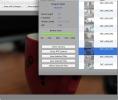Възпроизвеждане на екран: Създаване на екрани в най-високата разделителна способност на вашия монитор [OS X]
Представете си, че ще се върнете към време, когато се изискваше гигантски енциклопедии, за да разберете как да използвате всеки нов хардуер, който сте закупили. Дори не им стигна да обяснят напълно как работи нещо. Бързо напред към тези модерни времена, в които можем да кондензираме цялото преживяване в кратък видеоклип, елиминирайки място за човешка грешка. Като технолози, ние винаги се нуждаем от правилните инструменти за работата, тъй като има само толкова много, което можете да направите с ръчна камера. Ето защо имаме инструменти като Видеорекордер, SCR, Screencast и Recorder и Акала. Въпреки това всички те изглеждат бледи в сравнение, когато на пазара има нещо като безплатно Възпроизвеждане на екран за Mac. Обичам го, нека ви преведа защо.

Първото нещо, което забелязвате при използването на Screen Replay, е скучният подход към оформлението. Няма силни прозорци или натрапчиви изскачащи прозорци, няма неразбираеми менюта. Просто иконичка, която седи в лентата с менюта и чака вашата поръчка за започване на запис. Техническите съвети и ръководства отчаяно разчитат на екранни снимки, за да помогнат да се уточни точка, но искрено се притесних как ще продължа. Имам иконата, имам бутон на менюто и това покрива всичко. Това е толкова просто, колкото посочването с пръст.

Говорейки за абсурдно просто, горният параграф съдържа кратко ръководство за работа с приложението. Въпреки това в услуга на простотата, нека просто поговорим за това. Стартирайте приложението и кликнете върху иконата на лентата с менюта, за да започнете да записвате. Сега всичко, което правите, ще бъде част от видеото, включително и звукът. Приложението използва вътрешния микрофон за запис на аудио в реално време, така че това е толкова перфектно решение за домашно видео ръководство, колкото можете да си представите, че искате. Спрете да записвате точно по начина, по който сте го започнали и той ще стартира видеото чрез Quicktime. Местоположението по подразбиране за запазените файлове е в кино папка. Ако искате да излезете от приложението, по подразбиране ⌘ + q няма да работи, ще трябва да го направите от иконата на менюто.

Можете да създавате цели видео уроци с помощта на това приложение, ако сте запознати с основните техники за редактиране, можете дори да разменяте аудио, ако искате. Най-хубавото беше, че приложението записа с точната резолюция, която гледах. На моя MBPr, той записа със стабилна разделителна способност 2560 x 1600, без забавяне, без скокове и без капки / шипове на кадъра. Приложението твърди, че може да записва толкова висока разделителна способност, колкото екранът поддържа, така че ако използвате 4k резолюции, вашите водачи са вероятно ще бъде най-високата разделителна способност в Youtube, докато през цялото време се справяте с много управляеми размери на файловете - в зависимост от времето на изпълнение на Разбира се. Проба е приложена по-долу (не забравяйте да кликнете върху синия бутон „Изтегляне“ в горния десен ъгъл за пълното качество, версията за възпроизвеждане е силно компресирана).
Що се отнася до приложенията, трудно бихте намерили по-добра алтернатива. Искрено обмислям да използвам това, вместо да пиша за съдържание в бъдеще. Това би направило нещата толкова по-прости, нали?
Изтеглете пример тук [43.9MB]
Вземете преиграване на екрана тук [Безплатно]
Търсене
скорошни публикации
Основи, които трябва да знаете, преди да преминете от компютър с Windows към Apple Mac
Смяната на телефони, доставчици на електронна поща или уеб браузъри...
Moso: Създаване и качване на видеоклипове с текстови и графични пояснения [Mac]
Без съмнение има много приложения за създаване на видео и много от ...
CamTethering: Правете снимки и график за изтегляне на снимки във времето на Mac
Може да сте свързали много устройства към вашия Mac; телефони, табл...


![Moso: Създаване и качване на видеоклипове с текстови и графични пояснения [Mac]](/f/c423fe381ed5c38659a98f418934c76e.jpg?width=680&height=100)